플젝 팀(팀명: 멋쟁이짱돌) 에서 color gradient page를 살짝 수정하며 clone하기로 결정.
내가 맡은 part ⬇️
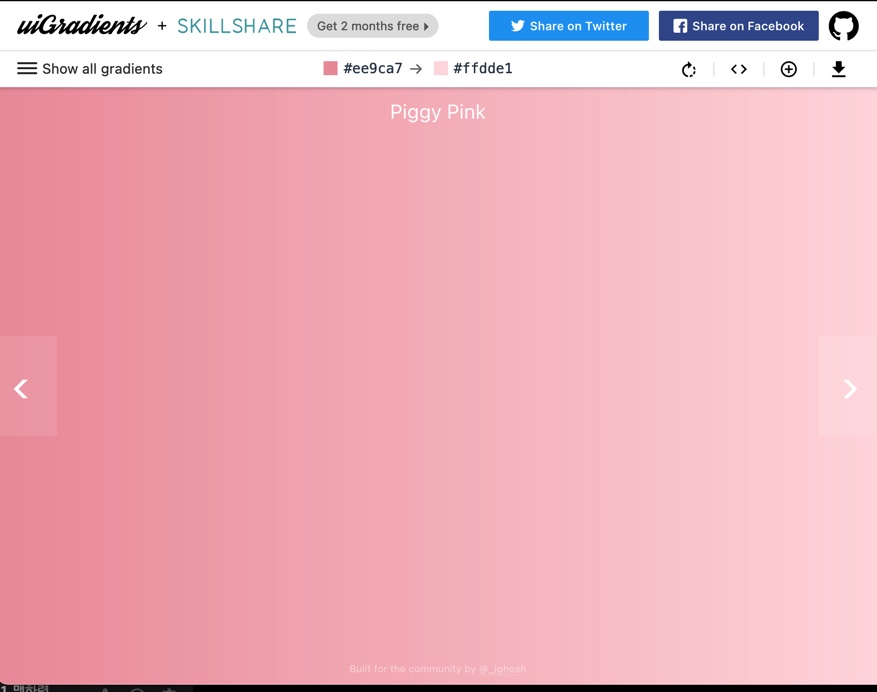
본격적인 협업에 들어가기에 앞서 git flow를 따라가기로 한다.
대장님이 보내준 자료 미리 읽어보기!!
- Git 기초에서 기본적인 git 에 대해 배우고
➡️ 우테코 과제 진행 가이드인데 여기에 몇가지만 추가하여 프로젝트를 진행예정(중간에 IntelliJ내용은 스킵!)
- 전체적인 순서도를 확인하면 정리가 된다.
comfort zone을 벗어나라!
GUI만 썼지, CLI는 처음이라....
광란의 파티였는데..
막상 사용하니 아주 편하고 멋진 기분이 든다!
낯설지만 계속 사용해서 익숙해지면 엄청나게 편할 듯하다.
이제, Pull request를 먼저 던져보자!
mac iterm 사용!,{}안은 복사된 주소를 넣음!
( 넷상에는 메시지 앞에 다$를 사용하라고 되어있었는데, 필자의 경우$를 작성하지 않아야 했다! )
1. 우선, iterm에서 나의 저장소를 clone한다.
git clone {나의 저장소주소를 삽인}
2. vs code를 open!
cd tabkey를 누르면, 저장할 directory 선택
code .
3. vs code에서 ctrl + ` 키를 눌러 terminal을 연다.
4. 저장소가 잘 연결이 되었는지 확인
git remote -v
5. Base repository url 을 upstream에 추가한다.
git remote add upstream {fork한 주소삽입}
6. 연결이 잘 되었는지 확인
git remote -v
7. branch 를 생성한다.
git checkout -b [branch name]
8. 내가 작업한 파일은 추가하고 커밋 메시지를 작성한다.
git add [file name]
git commit -m "[feat]: header 생성" 9. push 진행
git push -u origin [branch name]
10. git-hub에서 PR 요청을 보내고 merge가 완료되면,
main으로 이동한 뒤에 branch를 삭제해주는 편이 프로젝트 관리하에 편하다고 한다!
11. main branch에 여러 멤버들이 수정해서 올린 내용들을 내 local에 가져온다.
git pull upstream main
-
mainbranch 에서 새로운 branch를 따온다.
💡 새 기능을 개발하고 위의 7번~ 10번 과정 을 다시 반복한다.
git 널 정복하겠어.
CLI을 사용하다보면, 띄어쓰기 하나.dash 하나 때문에 이상한 곳으로 넘어가지거나 이상한 경로로 가버린다거나 해서
통째로 다 지워버리고 싶은 강한 충동을 느낀다. 하하!
그 욕구를 누르고 차근차근 해나가다 보면 우와!하는 순간이 온다.
정말 재밌다.
너무 친절하게 알려주는 왕대장님 짱! 👍🏻
다음에 스터디를 진행하게 된다면 정말 본받고 싶은 팀장이다!! 최고최고
